通过Excel绘制函数图像
本文将介绍如何通过Excel绘制函数图像。Excel是一款功能强大的电子表格软件,除了可以进行各种数据计算和分析外,还可以用来绘制各种图表,包括函数图像。通过Excel绘制函数图像可以直观地展示函数的特点和变化趋势,对于教学、研究和数据分析等领域都非常有用。
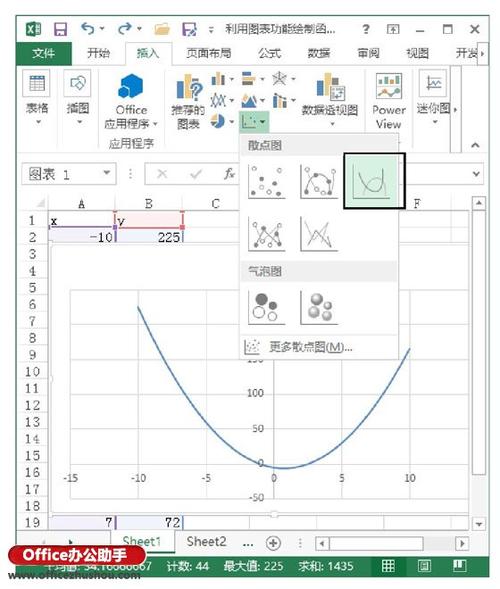
首先,打开Excel软件,并创建一个新的工作表格。在工作表格中,我们将输入函数的自变量,以及通过函数计算得到的因变量。根据函数的特点,我们可以设定不同的自变量取值范围,从而得到函数在相应范围内的函数图像。

在Excel的工作表格中,选取一个单元格作为函数表达式的输入框。在输入框中,我们可以输入任意的数学函数表达式。例如,假设我们想要绘制正弦函数的图像,可以输入“=SIN(A1)”或者“=SIN(A1*PI()/180)”(其中A1是自变量的单元格)。通过灵活地调整函数表达式,可以绘制出各种不同的函数图像。
在Excel的工作表格中,可以通过填充功能来批量生成自变量的取值。例如,假设我们想要自变量从0到360度,可以在第一列的单元格中输入0和1,然后选中这两个单元格,通过拖动填充手柄来填充整个列。接下来,Excel会自动根据函数表达式计算出相应的函数值,并填充到相应的单元格中。
在Excel的工作表格中,选中自变量和因变量的数据区域(包括表头),然后点击Excel菜单中的“插入”选项卡,选择“线形图”中的“折线图”或者“散点图”等图表类型。Excel会自动根据选定的数据生成函数图像,并在新的工作表中展示出来。可以通过调整图表的样式、坐标轴的刻度和标题等来美化函数图像。
在得到函数图像后,我们可以进行进一步的调整和编辑。可以修改函数表达式,观察函数图像的变化。可以调整自变量的取值范围,以获得更详细的函数图像。可以添加更多的数据系列,绘制多个函数图像进行对比。Excel提供了丰富的功能和选项,可以根据需要进行灵活的调整和编辑。
通过上述步骤,我们可以轻松地在Excel中绘制函数图像。Excel的图表功能简单易用,同时又提供了丰富的选项和功能,可以满足各种需求。通过绘制函数图像,我们可以更直观地了解函数的性质和特点,对于教学、研究和数据分析都非常有帮助。
BIM技术是未来的趋势,学习、了解掌握更多BIM前言技术是大势所趋,欢迎更多BIMer加入BIM中文网大家庭(http://www.wanbim.com),一起共同探讨学习BIM技术,了解BIM应用!